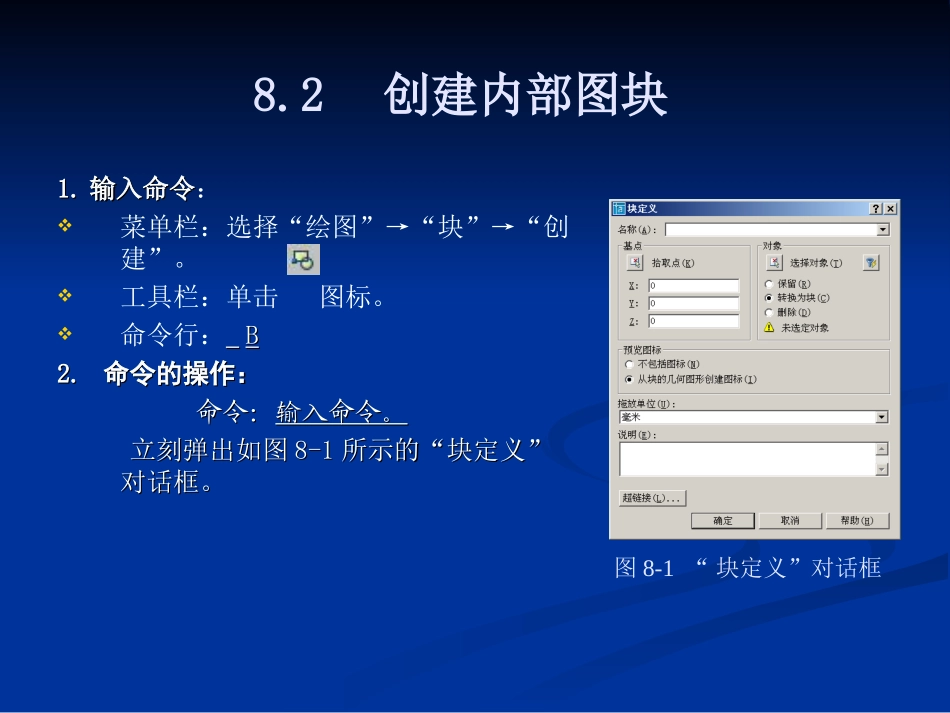第8章创建与使用图块8.18.1图块的基本知识图块的基本知识AutoCADAutoCAD把图块当作一个单一的实体来处理,即通过把图块当作一个单一的实体来处理,即通过点选图块内的任何一个实体,就可以对整个图块进行诸如点选图块内的任何一个实体,就可以对整个图块进行诸如MoveMove、、CopyCopy、、MirrorMirror这样的操作。这样的操作。8.1.18.1.1图块的功能图块的功能1.1.用来建立图形库用来建立图形库2.2.节省存储空间节省存储空间3.3.便于修改图形便于修改图形8.1.2Block8.1.2Block命令与命令与WblockWblock命令的区别命令的区别用Block命令可创建内部图块,用Wblock命令可创建外部图块。Block命令是常用的命令,主要用于创建样图中的图块。Wblock命令主要用来创建图形库。8.2创建内部图块1.1.输入命令输入命令:菜单栏:选择“绘图”→“块”→“创建”。工具栏:单击图标。命令行:BB2.2.命令的操作:命令的操作:命令:命令:输入命令。输入命令。立刻弹出如图立刻弹出如图8-18-1所示的“块定义”所示的“块定义”对话框。对话框。图8-1“块定义”对话框8.3创建外部图块1.1.输入命令输入命令该命令只能从键盘输入:该命令只能从键盘输入:WW2.2.命令的操作命令的操作命令:命令:输入命令。输入命令。立刻弹出如图立刻弹出如图8-28-2所示的“写块”对话所示的“写块”对话框框。。图8-2“写块”对话框8.4插入图块1.1.输入命令:输入命令:菜单栏:选择“插入”→“块”。绘图工具栏:单击图标。命令行:II2.2.命令的操作:命令的操作:命令:命令:输入命令。输入命令。输入命令后,弹出“插入”对话框,输入命令后,弹出“插入”对话框,如图如图8-38-3所示。所示。☆☆插入内部图块,直接在名称下拉菜单中选择;插入内部图块,直接在名称下拉菜单中选择;☆☆插入外部图块,点击“浏览”。插入外部图块,点击“浏览”。图8-3“插入”对话框8.5修改图块1.1.修改用修改用BlockBlock命令创建的图块命令创建的图块要修改用要修改用BlockBlock命令创建的图块,应先分解这种图块中的任意命令创建的图块,应先分解这种图块中的任意一个一个进行修改(或重新绘制),然后以进行修改(或重新绘制),然后以同样的图块名同样的图块名再用再用BlockBlock命令重命令重新定义一次。重新定义后,新定义一次。重新定义后,AutoCADAutoCAD将立即将立即修改所有已插入的同名修改所有已插入的同名图块。图块。2.2.修改用修改用WBlockWBlock命令创建的图块命令创建的图块要修改用要修改用WWBlockBlock命令创建的图块,可用命令创建的图块,可用OpenOpen命令打开该图块文件,命令打开该图块文件,修改后保存,然后再执行一次修改后保存,然后再执行一次DdinsertDdinsert命令,按提示确定重新定义命令,按提示确定重新定义后,后,AutoCADAutoCAD将会修改所有已插入的同名图块(注意:包括其他将会修改所有已插入的同名图块(注意:包括其他图中的)。图中的)。第9章图案填充和对象特性编辑本章主要介绍图案填充的创建和编辑。具体的讲图案填充就是制图中的绘制剖面线,本章重点是根据各行业的制图标准学习绘制剖面线的方法和相关技术。9.1创建图案填充1.1.输入命令输入命令菜单栏:选择“绘图”→“图案填充(H)…”工具栏:单击图标命令行:BHBH2.2.操作格式操作格式命令:命令:输入命令。输入命令。打开“边界图案填充”对话框,如图所示打开“边界图案填充”对话框,如图所示。。图9-1“边界图案填充”对话框3.3.对话框选项功能说明对话框选项功能说明该对话框有“图案填充”、“高级”、“渐变色”三个选项卡。(1)“图案填充”选项卡该选项卡用于进行与填充图案相关的设置,如图9-1所示,各选项含义如下。“类型”下拉列表框:用于确定填充图案的类型。其中“预定义”选项用于指定系统提供的填充图案;“用户定义”选项用于选择用户已定义的填充图案;“自定义”选项用于选择用户临时定义的填充用户临时定义的填充图案。图案。““”图案下拉列表框:用于确定系统提供的填充图案。”图案下拉列表框:用于确定系统提供的填充图案。““自定义图案”下拉列表框:当填充类型选择为“...